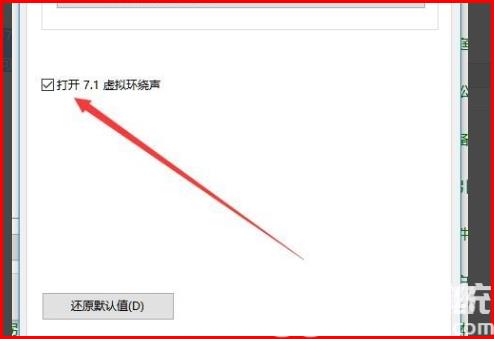win10系统自带空间音效功能,开启之后可以为用户带去立体环绕效果,让你获得沉浸式听觉体验。但是部分win10用户反映无法使用空间音效,怎么办呢?打开控制面板,进入声音选项,接
win10系统自带空间音效功能,开启之后可以为用户带去立体环绕效果,让你获得沉浸式听觉体验。但是部分win10用户反映无法使用空间音效,怎么办呢?打开控制面板,进入声音选项,接着打开扬声器的属性窗口,切换到空间音效选项卡,将空间音效格式设置成用于耳机的Windows Sonic,最后勾选打开7.1虚拟环绕声即可。
1、首先,在Windows10桌面依次点击开始——Windows系统——控制面板菜单项即可。
2、然后,这时就会打开Windows10的控制面板窗口,注意的是点击窗口中的声音图标。
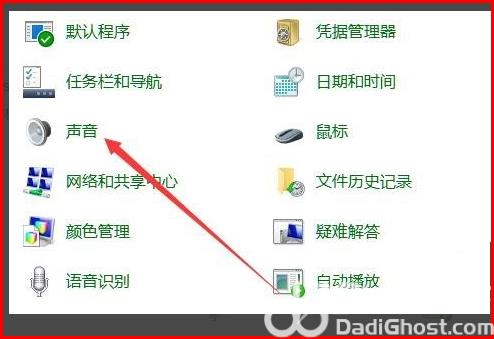
3、接着,注意这时会打开Windows10的声音窗口,然后点击窗口的扬声器图标,这时候注意点击右下角的属性按钮。
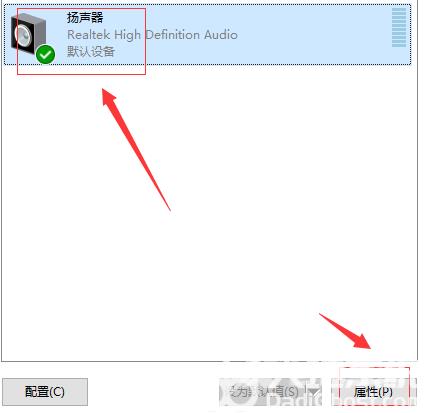
4、然后,在打开的声音属性窗口中,点击上面的空间音效选项卡。
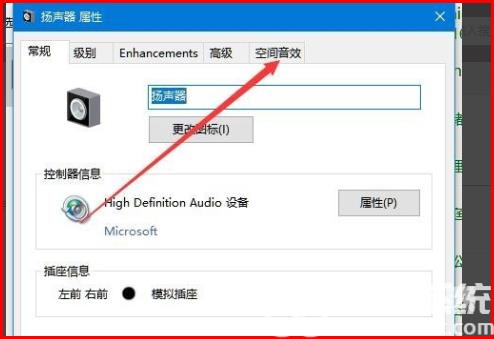
5、接着,在打开的空间音效窗口中,注意这时候点击选择要应用的空间音效方式下拉菜单,然后在弹出菜单中选择用于耳机的Windows Sonic菜单项即可。
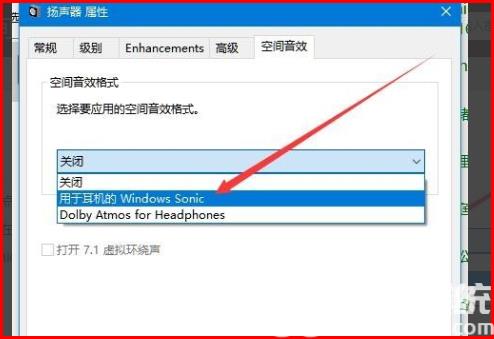
6、最后,就是这时同时会选中下面的打开7.1虚拟环绕声一项,然后再点击确定按钮就可以了。